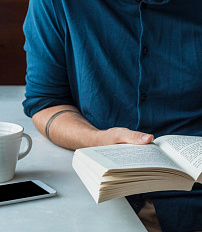Как загрузить базу в 1С Фреш (загрузка базы)
Разберемся, как подготовить файл в программе 1С и потом загрузить базу в 1С Фреш. Читайте текстовую инструкцию, смотрите скриншоты.
В нашем блоге есть много других обучающих уроков по работе с 1С.
Подготовка файла с базой
Первым делом подготовим базу. Её нужно выгрузить из локальной версии в файл. Так, в 1С Розница это делают через меню Администрирование → Выгрузить данные для перехода в сервис. Подробнее в статье про базу для перехода на Фреш.
Вы получите архив. Сохраните его на компьютер.
Загрузка базы в 1С Фреш
Откройте начальную страницу с вашим приложением 1С.
Нажмите кнопку Загрузить базу в сервис.

Откроется окно с мастером загрузки. По сути всего три действия:
А. Залить файл и дать название новому приложению.
Б. Указать вид приложения.
В. Выбрать ваш часовой пояс.

Так мы создадим новое приложение, где будет наша база из файла.
Чтобы добавить файл, нажмите на три точки в конце строки. Перетащите файл в область или выберите с диска.

Кликните по нужному архиву и нажмите кнопку Открыть.

Файл загрузится. Нажмите Ок.

Теперь впишите наименование и укажите вид.
В нашем примере это Розница.

Новое приложение появилось. Сразу после загрузки в графе доступность будет стоять Готовится к использованию.

Подождите, пока статус изменится на Используется. Тогда новая база в облаке 1С Фреш будет готова к работе.
Процесс может занять несколько часов. Время зависит от размера файла и объёма номенклатуры.

Отлично! Теперь вы знаете, как загрузить файл с базой товаров в облако 1С Фреш.
—
Статью подготовила редакция блога portkkm.ru. Информационная поддержка: Александр Киселев, программист 1С.
Если у вас есть вопросы по настройке продуктов 1С, напишите комментарии, свяжитесь с нами по телефону или оставьте заявку на бесплатную консультацию.
Работаем с бизнесом по всей России. Удалённое подключение доступно для любых регионов, представительства АСЦ ПОРТ находятся в Красноярске.
Наши консультанты перезвонят в течение 20 минут и ответят на все интересующие Вас вопросы.
в течение 20 минут
Читайте также: